Проморгав выход обновленного Darktable день-в-день, все-таки поставил и чуток с ним поигрался. Обзоры — совсем не моя стихия, как я и говорил, но кратенько кое-какими мыслями поделюсь.
Есть русский язык
Сразу после установки! Ура! Теперь моя статья про утянутый с гитхаба файлик перевода теряет актуальность, всё сразу устанавливается вместе с программой.
Настройки стали проще
Теперь не нужно угадывать, сколько мегабайт выделить программе на отрисовку миниатюр, а сколько на шаг обработки. Просто указываем, насколько программе можно нагрузить систему, а остальное она решит сама. Это хорошо, это удобно.
Глюк с поддержкой видеокарт, о котором писал недавно , на новой версии воспроизводится. Хотя в списке обновлений разработчики и написали, что поддержку графических адаптеров серьезно оптимизировали, но те фотографии, которые на моем рабочем ноутбуке HP сохранялись полосами и черными пятнами, так и продолжают сохраняться с браком.
Так что совет тот же: включайте поддержку OpenCL, это действительно ускоряет обработку, но если столкнетесь с проблемой при экспорте готовых JPEG — отключайте обратно.
Darktable Интерфейс часть 1
Модули Экспозиция и Цветовая калибровка стали очень удобными для обработки серий
Из модуля Экспозиция убрали ползунок порога пересветов, оставили только саму экспозицию и точку черного. При этом авторежим перенесли на значение экспозиции, а не на порог пересветов, как было раньше.
И смотрите, как удобно стало, особенно на высококонтрастных сюжетах, где часть кадра заведомо провалена в тень, а часть заведомо пересвечена.
Разворачиваем нижнюю панельку в модуле, в ней оставляем режим «Коррекция», ставим целевой уровень «светлоты» кадра, выбираем пипетку.
Если на пипетку просто нажать, то модуль автоматически выставит экспозицию по всему кадру. Если же пипеткой выделить участок, то экспозиция установится по нему.
За выравнивание освещенности между кадрами серии в один клик — спасибо, при обработке больших серий будет удобно : значение целевой освещенности в % сохраняется при переходе с кадра на кадр внутри выборки.
А ещё похожие панельки добавились в модуль Цветовая калибровка, и это ещё больший подарок для работы с сериями. Ей можно воспользоваться, чтобы по одному оттенку в координатах HSV (кожа, элемент одежды, интерьера. что угодно, что находится во всех кадрах серии) свести между собой фотографии.
Например, есть два кадра, снятые примерно в одном освещении.. В моем случае — очень примерно))) Но под рукой из свежего ничего больше не нашлось. Пусть будут эти, важен принцип.
Darktable против Lightroom | Действительно ли Darktable так же хорош?

Я всегда нахожусь в поиске хорошей, бесплатной программы для редактирования фотографий. Я являюсь пользователем Lightroom, но не все из нас хотят быть подключенными к пакету подписки Adobes. И я не всегда могу добиться желаемых результатов в Lightroom. В этом обзоре я решил посмотреть, что может предложить Darktable 3.0 и является ли он хорошей альтернативой Lightroom.
darktable 3.0 для дилетантов. обработка фотографий -обзор и мини руководство
Что такое Darktable?
Darktable – это программа постобработки фотографий с открытым исходным кодом. Это бесплатная альтернатива Lightroom. Она поддерживает RAW-файлы с более чем 400 различных камер и открывает широкий спектр типов файлов. Как и Lightroom, это программа неразрушающего редактирования фотографий. Это означает, что ваш исходный файл никогда не будет изменен.
Программа управляет фотографиями с помощью модуля Lighttable. Модуль Darkroom позволяет редактировать фотографии. Открытый исходный код означает, что программное обеспечение можно загрузить на многих операционных системах. Это включает Windows, IOS и Linux. Я являюсь пользователем Mac, поэтому я смотрю на версию для IOS.
В настоящее время на сайте Darktable перечислены 11 платформ, доступных для загрузки.
Интерфейс Darktable
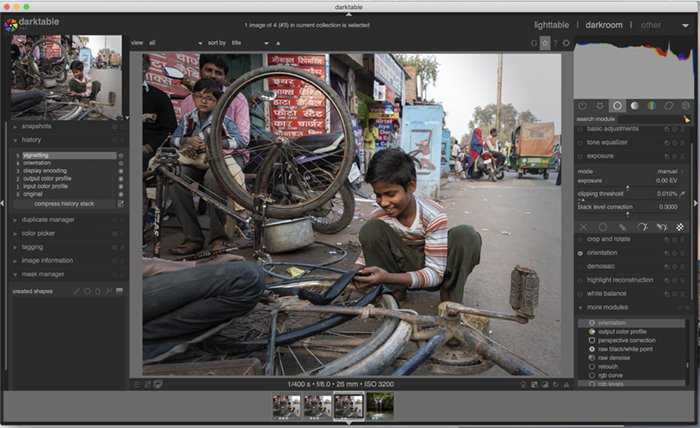
Во многих отношениях Darktable выглядит и ощущается как Lightroom. Хотя есть и некоторые заметные отличия, о которых мы поговорим далее в статье. Основная схема будет знакома пользователям Lightroom. Имеется центральный экран, по бокам которого расположены левая и правая колонки. Они добавляют функциональность в зависимости от модуля.
Кроме того, под центральным экраном находится дополнительная лента. Полоса может представлять собой миниатюры изображений или хронологию съемки. Как и Lightroom, программа разделена на модули. Lighttable функционально похож на модуль Lightroom Library. Здесь вы можете импортировать, сортировать и организовывать свои файлы. Модуль Darkroom предназначен для редактирования изображений.
Как и в Lightroom, изменения вносятся с помощью ползунков для набора большего или меньшего эффекта. Существуют дополнительные модули под названием “Слайд-шоу”, “Карта” и “Печать”. Эти модули также есть в Lightroom. Darktable включает Модуль привязки. Это позволяет подключить камеру непосредственно к Darktable.
Когда вы нажимаете кнопку спуска затвора, изображение сразу же появляется в программе. Lightroom также позволяет привязать камеру непосредственно к программе. Но эта функция встроена в меню “Файл”, а не является отдельным модулем. В этом обзоре я расскажу о модулях Lighttable и Darkroom. Это альтернативы Lightrooms Library и модулям Develop.
Lighttable против библиотеки Lightroom
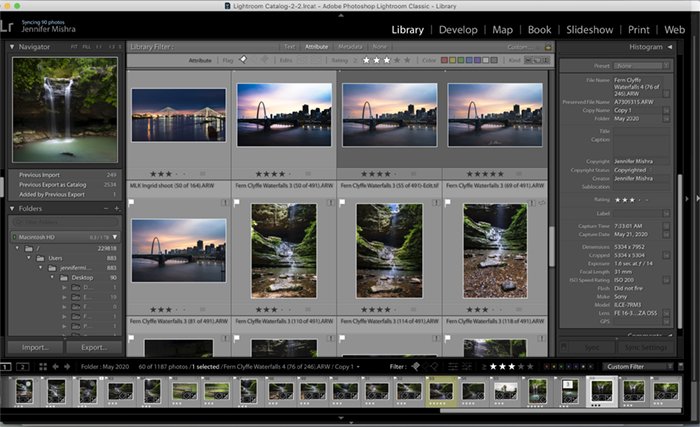
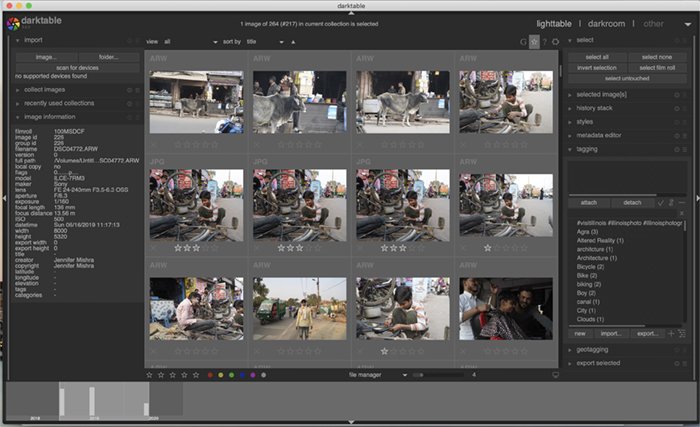 Импортирование изображений в Darktable было аналогично Lightroom. В левой верхней части модуля Lighttable есть опция IMPORT.
Импортирование изображений в Darktable было аналогично Lightroom. В левой верхней части модуля Lighttable есть опция IMPORT.
При импорте с SD-карты вам нужно точно знать, где находятся ваши файлы. Как и Lightroom, Darktable только каталогизирует ваши изображения в программе. Файлы не перемещаются с того места, где они находятся на жестком диске. Lightroom позволяет мне определить место импорта. Я могу перемещать файлы на разные жесткие диски или в разные папки внутри программы. Я еще не выяснил, возможно ли это в Lighttable.
При импорте с SD-карты фотоаппарата файлы остаются на SD-карте. Мне пришлось сначала скопировать файлы с SD-карты фотоаппарата на жесткий диск, а затем импортировать их с помощью Lighttable. Скорость импорта показалась похожей на Lightroom. После импорта файлов я мог оценивать их, добавлять ключевые слова (теги) и другие метаданные, как это делается в Lightroom.
Для ускорения процесса есть горячие клавиши для оценок и цветового кодирования. В Lighttable я не так быстро справлялся с отбором и записью ключевых слов, как в Lightroom. Но, возможно, это просто мое знакомство с программой. Инструменты, которые я обычно использую в Lightroom, похоже, доступны и в Darktable. Функция тегирования показалась мне немного простой.
Я не смог найти способ пометить сразу несколько изображений или скопировать теги между изображениями. Но это не значит, что такая функция не существует, просто я не смог ее найти. Одна классная функция, на которую я наткнулся в Lighttable, – это возможность находить точки фокусировки на изображении. Нажатие клавиши W позволяет увидеть изображение во весь экран.
Нажатие Ctrl+W добавляет точки фокусировки. Это может быть очень полезно при выборе изображений для сохранения. Модуль Lighttable кажется удобной альтернативой модулю Lightrooms Library. 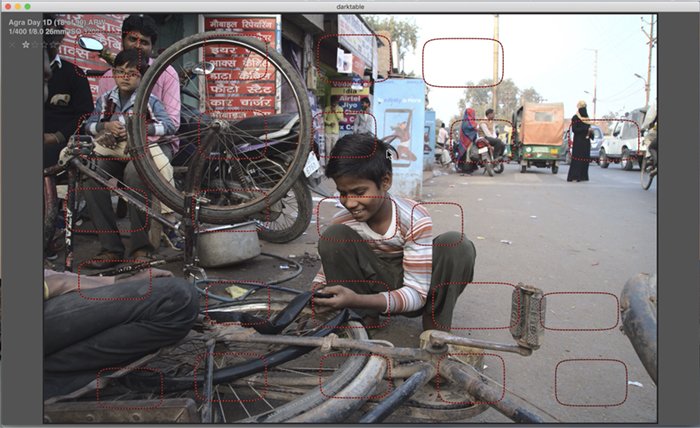
Темная комната против Develop
Инструменты редактирования в Darktable называются модулями работы с изображением. В версии, которую я использовал, был 61 инструмент. Обычно используемые инструменты разделены на группы, обозначенные значками под гистограммой. Это группы “Основные”, “Тон”, “Цвет”, “Коррекция” и “Эффекты”. Существует группа “Избранное” (значок звезды), которая позволяет размещать часто используемые инструменты вместе. Это очень удобно для выбора часто используемых инструментов. Инструменты, включенные в каждую группу, кажутся немного произвольными. Существует функция поиска, которая позволила мне быстрее добраться до инструментов. 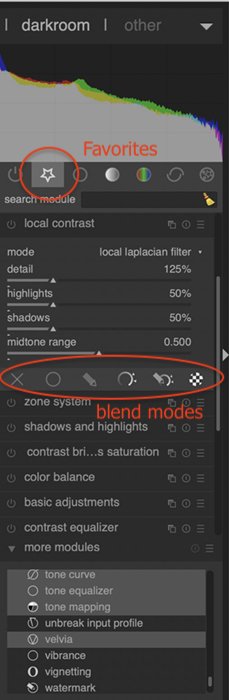 Многие из инструментов будут знакомы пользователям Lightroom. Здесь есть управление экспозицией, баланс белого, тоновая кривая, sharpen, и инструменты виньетирования. Другие инструменты будут знакомы пользователям Photoshop. К ним относятся уровни, цветовой баланс, highpass, liquify, и перспективная коррекция. И наконец, есть несколько новых инструментов, которые я не узнал ни в одной из программ Adobe. Мне было интересно поиграть с цветением, кадрированием и системой зон.
Многие из инструментов будут знакомы пользователям Lightroom. Здесь есть управление экспозицией, баланс белого, тоновая кривая, sharpen, и инструменты виньетирования. Другие инструменты будут знакомы пользователям Photoshop. К ним относятся уровни, цветовой баланс, highpass, liquify, и перспективная коррекция. И наконец, есть несколько новых инструментов, которые я не узнал ни в одной из программ Adobe. Мне было интересно поиграть с цветением, кадрированием и системой зон.
- Bloom добавляет мягкую световую сферу на все изображение. Это немного похоже на Эффект Ортона.
- Framing позволяет создать рамку вокруг изображения. Это доступно только в модуле Lightrooms Print.
- Инструмент системы зон позволяет мне редактировать так, как это мог бы делать Ансель Адамс. Я могу выборочно регулировать девять зон освещения. Этот инструмент работает как с цветными, так и с черно-белыми изображениями.
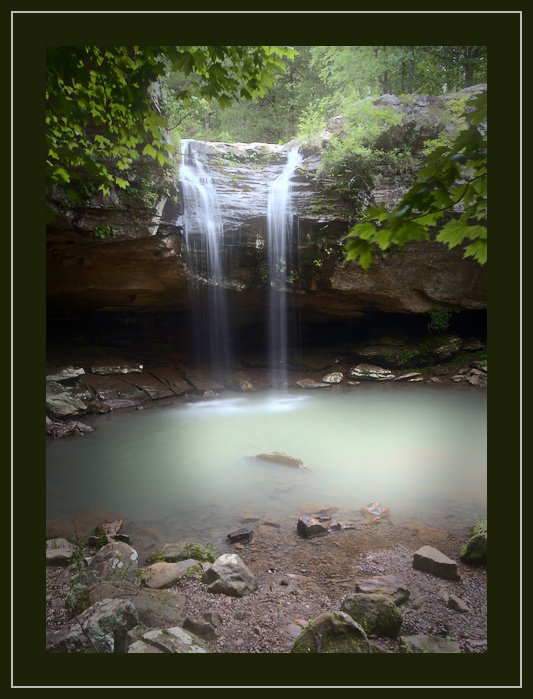
Одним из интересных инструментов является denoise (профилированный). Этот инструмент определяет, какую камеру вы использовали, и корректирует шум на основе ISO.
И почти для каждого инструмента обработки существуют режимы наложения.
Сравнение редакторов изображений
Я сделал несколько основных правок, которые позволили бы мне напрямую сравнить результаты редактирования фотографий в программах. Я сохранил базовые правки, чтобы обеспечить максимально возможное сравнение между изображениями. Вот эти правки по порядку:
- Коррекция линз
- Соотношение 5:4
- Температура 5,500
- Контрастность 30 (0.30)
- Высота -45
- Вибрация 25 (25%)
- Экспозиция 25
Это очень грубое редактирование фотографии, но оно позволило мне сравнить результаты работы программ. В Darktable были попытки добавить другие исправления. Но я старался, чтобы правки были как можно более фундаментальными.
Большая часть различий, которые я вижу, возникла в результате редактирования баланса белого, а также в бликах. В Darktable есть инструмент реконструкции бликов. Это, похоже, лучше исправляет перегоревшие блики, чем понижение яркости.

Darkroom является жизнеспособной альтернативой модулю Lightrooms Develop.
Проблемы удобства использования Darktable
Многое мне понравилось в Darktable. К сожалению, у меня были некоторые проблемы, связанные с тем, что Darktable постоянно падал. Это омрачило приятное в остальном открытие.
В целом, я нашел Darktable простой в использовании, но мне пришлось довольно часто обращаться за помощью к руководству пользователя. Есть много функций, доступ к которым осуществляется с помощью сочетаний клавиш. Вы не сможете наткнуться на них случайно. Вам нужно знать, что вам нужно.
Руководство очень легко читается. Но функция поиска переходит на экран 404. Это ограничивает удобство использования. Мне все еще нужна помощь, чтобы понять, как отклонить изображение в процессе отбора.
У Darktable и Lightroom много общего. Я перетаскиваю ползунки влево и вправо, чтобы увеличить или уменьшить величину эффекта. Иногда значения на ползунках не имеют смысла, или они охватывают слишком много пространства. Если я хочу подправить эффект всего на пару пунктов, это очень сложно, если ползунок позволяет мне разгуляться с эффектом. Легко было переборщить или недоработать настройки.
Мне не хватает возможности вводить значение напрямую, а не использовать ползунок. Это раздражало, когда мне нужен, например, точный баланс белого.
Панель “История” поставила меня в тупик. Как и Lightroom, Darktable является неразрушающим редактором. В любой момент я должен иметь возможность начать все сначала. Но иногда я не мог обойти шаги, которые хотел стереть. Я также не мог удалить их напрямую.
В конце концов я выяснил, как включать и выключать эффекты в группе активных модулей.
Кроме того, команда “Отменить”, казалось, была сама по себе. Иногда она не срабатывала. В других случаях она возвращалась назад непредсказуемыми частичными шагами.
Я уверен, что большинство, если не все, эти проблемы с удобством использования исчезнут, если дать программе больше времени.
В конце концов, я обнаружил, что Darktable требует много времени для визуализации моих правок. Я обновил свой Mac в ответ на отставание Lightroom, но мне все равно пришлось подождать, чтобы увидеть изменения.
Две вещи могут сбить с толку при использовании инструментов в модуле Darkroom.
Организация инструмента
Во-первых, инструменты организованы неожиданным образом. Например, насыщенность не находится в том же месте, что и вибрация. Кроме того, разные инструменты могут управлять схожим редактированием.
Например, Darkroom дает мне четыре инструмента для управления контрастом. Есть и другие параметры контраста, встроенные в другие ползунки, но мы остановимся на этих четырех. Darktable, похоже, выводит эту обычную процедуру постобработки на новый уровень.
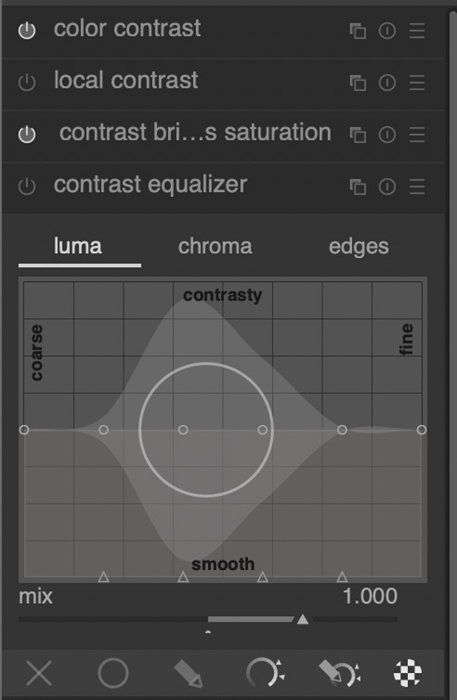
- Контраст как часть инструмента контраста, яркости и насыщенности. Похоже, что это общий ползунок общего контраста, который можно найти в панели Lightrooms Basic.
- Инструмент локального контраста позволяет мне настроить контраст для бликов, теней, средних тонов и деталей.
- Цветовой контраст работает как цветовой баланс в Photoshop.
- Инструмент эквалайзера контраста очень крут, хотя я не совсем понимаю, что он делает. В некотором смысле он работает аналогично кривой тона. Он позволяет мне изменять соотношение между luma, chroma и edges.
В Lightroom я использую множество ползунков для управления контрастом, но большинство из них находятся на панели “Основные”.
Это другой способ думать о контрасте. В Darktable, вероятно, существует теория, определяющая, какие инструменты должны быть вместе. Но я не всегда мог предсказать, где я найду тот или иной инструмент. Это негативно сказывается на удобстве использования.
После этого я, вероятно, привыкну к организации инструмента.
Слишком много выбора в управлении
Во-вторых, Darkroom дает вам много контроля. Я имею в виду МНОГО контроля. Это не является недостатком для продвинутого фотографа. Но для начинающего фотографа количество контроля может оказаться чрезмерным.
Ранее я упоминал классный инструмент denoise (профилированный). Три других инструмента корректируют шум: denoise (non-local means), denoise (bilateral filter) и raw denoise.
Для каждого из них существует множество опций. В denoise (profiled) есть семь ползунков, помимо списка профилей датчика/ISO. Если я захочу немного почистить свою фотографию, я не буду знать, с чего начать со всеми этими вариантами.
Это хороший пример чрезмерного выбора. Поскольку я не мог выбрать из всех вариантов, я решил вообще ничего не менять.
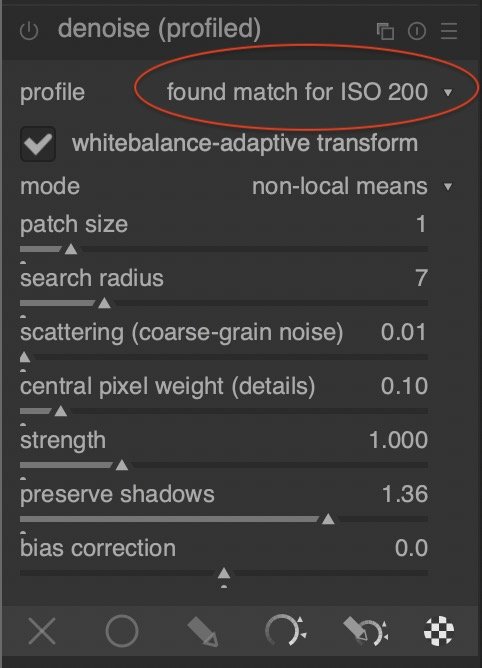
Недостающие инструменты
В Darktable не хватает нескольких инструментов, которые есть в Lightroom. Возможно, мне еще предстоит найти эти инструменты или узнать, как их использовать. Так что, возможно, это скорее проблема удобства использования.
Я пока не могу найти инструмент, подобный HSL-панели в Lightroom. Я не знаю, как выборочно изменять цвета.
Я также боролся с менеджером масок. Это равносильно радиальному фильтру и инструментам градиента в Lightroom. Я часто использую эти инструменты в Lightroom для доджинга и выжигания.
Также существует инструмент для удаления пятен, но я еще не понял, как им пользоваться.
Даже при наличии хорошего руководства пользователя некоторые инструменты не очень удобны в использовании.
Является ли Darktable таким же хорошим, как Lightroom?
Перейдем к ключевому вопросу, на который я хотел ответить в этой статье. Так ли хорош Darktable, как Lightroom?
Короткий ответ – да.
На самом деле, Darktable может быть лучше, чем Lightroom. В нем больше инструментов и более точные манипуляции с элементами этих инструментов. Давние пользователи Lightroom могут удивляться, почему Adobe не включила некоторые из этих функций. Я голосую за то, чтобы Adobe немедленно добавила denoise и опции кадрирования!
Инструменты обработки не всегда интуитивно понятны. Но если вы поработаете с этой программой некоторое время, вы поймете, где что находится.
Является ли Darktable таким же простым в использовании, как Lightroom?
Это другой вопрос. У Darktable есть кривая обучения. Не так много видеоуроков, которые помогут вам научиться пользоваться программой. Руководство пользователя легко понять, хотя вам может понадобиться некоторый опыт работы с программой.
Многие инструменты разбиты на составные части. Вы можете управлять ими независимо друг от друга. Это здорово, если вы продвинутый фотограф. Но мне было легко переборщить и сделать плохо обработанную фотографию.
Это может быть не лучший инструмент для начинающего фотографа.
Заключение
В конечном итоге, эта мощная программа дает много пользы, особенно если учесть, что программа бесплатная.
Darktable – это хорошая альтернатива Lightroom. Если вы не хотите покупать подписную модель Adobes или использовать Linux, то эта программа может быть для вас.
При сравнении Darktable и Lightroom интерфейс похож. Оба имеют систему управления файлами, и оба включают инструменты для обработки изображений. Darktable выходит вперед по количеству доступных инструментов. Но с большей функциональностью приходит и большая сложность.
Это особенно актуально, если вы относитесь к тому типу людей, которые читают руководства, чтобы научиться пользоваться программой. Для таких интуитивных пользователей, как я, Darktable может быть немного более разочаровывающей поначалу.
Инструменты есть. Вопрос в том, как научиться ими пользоваться.
Источник: make-photo.com
Как использовать Darktable, бесплатную альтернативу Adobe Lightroom

Если вы снимаете фотографии в формате RAW, вам нужна правильная программа для их открытия и редактирования.Darktable – это бесплатная альтернатива Adobe Lightroom Когда вы занимаетесь фотографией, есть один совет, который вы обязательно услышите.снимайте в RAW. Если вы так и сделаете, то быстро поймете, что RAW-файлы не похожи на другие изображения. Чтобы открыть их, нужны определенные программы. Одна из них называется Darktable Adobe Lightroom – самое известное приложение для работы с RAW-изображениями, но есть много причин выбрать альтернативу.Darktable – это бесплатный вариант с открытым исходным кодом, который более чем способен стать альтернативой Lightroom
Что такое Darktable?

Darktable – это программа для просмотра и редактирования файлов изображений RAW.RAW-файлы – это фотографии, не прошедшие никакой обработки. В отличие от JPG, они не содержат никакого сжатия. Вы даже не можете отправить их кому-то и ожидать, что они будут доступны для просмотра RAW-файлы – это как пленка, которую еще нужно проявить.Darktable – это место, куда вы идете, чтобы проявить свои цифровые фотографии. Отсюда и название. Большая причина использовать RAW и Darktable вместо JPEG и GIMP заключается в том, что вы можете выполнять редактирование без внесения необратимых изменений в исходный файл. Это известно как неразрушающее редактирование Darktable имеет два основных рабочих пространства: Lighttable и Darkroom
Как использовать Lighttable

Lighttable – это место, куда вы экспортируете изображения, редактируете метаданные и применяете теги. Это также место, где вы даете имена и упорядочиваете изображения Вы можете импортировать фотографии с помощью панели в левой части экрана. Просто возьмите изображения из камеры и организуйте их в коллекции. Вы также можете просмотреть подробную информацию о каждой фотографии Вот обзор некоторых основных задач Lighttable
Как экспортировать файлы в Darktable
Наиболее важной опцией является экспорт RAW-фотографии в формат, которым можно поделиться. Для этого выберите выпадающий список Export Selected. Появятся дополнительные опции, спрашивающие, как вы хотите назвать файл, где вы хотите его сохранить и в каком формате Даже если вы практически не занимаетесь редактированием, Darktable стоит иметь под рукой для преобразования RAW-файлов в JPG, которые можно отправить родственникам или загрузить в Интернет
Как редактировать метаданные
Если вы выкладываете свои фотографии в общий доступ, вы можете захотеть указать, кто сделал каждую фотографию. Это особенно важно, если вы превращаете фотографию из хобби в работу В разделе Редактор метаданных вы можете дать каждой фотографии название и описать, что происходит на снимке. Вы можете добавить, кто сделал снимок, кто его опубликовал и по какой лицензии доступен снимок Удаление метаданных с фотографий важно для обеспечения конфиденциальности, поэтому вот как удалить метаданные с фотографий, прежде чем выкладывать их в Интернет
Как добавить метки к фотографиям
Теги полезны для внутренней организации файлов. Какие изображения вы редактировали, а какие остались нетронутыми? Возможно, вы хотите отделить снимки профиля от пейзажных фотографий Вы можете добавить теги, нажав на раздел Теги. Несколько тегов уже доступны. Вы можете создать свои собственные или импортировать теги, уже созданные в другой установке Darktable. Отсюда можно прикрепить теги к выбранным фотографиям
Как добавить геотеги к фотографиям
Когда вы путешествуете, места могут выглядеть одинаково. Геотеги отмечают, где был сделан снимок Если для вас это звучит убедительно, перейдите в раздел Геотеги , чтобы добавить к фотографии файл с треком GPX
Как пользоваться темной комнатой
Darkroom – это раздел приложения, посвященный работе с изображениями. Здесь вы сможете оживить свои фотографии
Как выполнять редактирование

В правой части вы можете внести исправления для улучшения несовершенных изображений, например, повысить резкость размытых снимков, скорректировать баланс белого и вырезать элементы, которые могли попасть в кадр Или можно использовать воображение, чтобы вдохнуть новую жизнь в снимок. Настройте контраст, чтобы сделать объект более ярким. Поиграйте с цветами.
Настройте освещение Затем есть эффекты, такие как размытие при движении и виньетирование Darktable организует все эти задачи в модули. Некоторые из них видны по умолчанию и организованы в разделы, такие как Избранное, Основное, Тон, Цвет, Коррекция и Эффекты Другие модули перечислены в разделе Другие модули. Щелчок по одному из них автоматически добавляет его в вышеупомянутые разделы. Повторный щелчок удаляет его. Это позволяет сделать легкодоступными те функции, которые вы часто используете, и скрыть те, которые вы не используете. Это избавляет приложение от загромождения и необходимости копаться в меню для выполнения любой задачи
Как отслеживать правки

С левой стороны вы можете увидеть временную шкалу изменений, внесенных в текущее изображение. Когда вы нажмете на раздел История , вы можете с удивлением обнаружить, что Darktable уже автоматически применил несколько изменений к вашему изображению. Вы можете отменить их, вернувшись к оригиналу. В процессе работы у вас также есть возможность вручную создавать собственные снимки Несколько задач из рабочей области lighttable также доступны здесь, например Метки и Информация об изображении
Другие возможности Darktable

Теперь, когда вы отредактировали фотографию и экспортировали файл, вы можете нажать Другое , чтобы найти еще несколько способов представления своей работы. Или можно приступить к съемке новых фотографий
Использование функции карты в Darktable

В этом разделе на карте отображается местоположение ваших фотографий с геотегами. Карту можно взять с различных веб-сайтов. По умолчанию используется OpenStreetMap, но можно использовать и Google Maps
Использование функции печати в Darktable
Функция Print предоставляет вам инструменты для печати вашего изображения. Выберите принтер, установите размер бумаги, цветовой профиль и так далее.Darktable обеспечивает предварительный просмотр в реальном времени, так что вы можете увидеть, как ваша фотография появится на странице
Использование функции слайд-шоу в Darktable
Вам не нужно загружать другое приложение, чтобы представить свои фотографии в виде слайд-шоу.Darktable делает это тоже. Только не ожидайте большого количества опций. Эта функция довольно базовая
Использование функции привязки Darktable
Tethering позволяет вам подключаться непосредственно к камере и использовать Darktable в качестве видоискателя для захвата изображений.Darktable использует библиотеку gphoto2 для управления tethering, о чем следует помнить, если у вас возникнут проблемы или вам нужно будет проверить, поддерживается ли ваша камера
Стоит ли использовать Darktable?
Darktable – отличное приложение, и не только потому, что оно доступно бесплатно. Многие приложения с открытым исходным кодом отличаются функциональностью, но их интерфейс оставляет желать лучшего В отличие от некоторых других приложений, Darktable – это инструмент фотографов для фотографов. Вы можете адаптировать интерфейс к своему рабочему процессу и каждый раз сразу же приступать к работе Это не единственный бесплатный инструмент с открытым исходным кодом для фотографов, который следует иметь в виду. Хотя Darktable является одним из лучших бесплатных RAW-редакторов, существует множество бесплатных приложений для управления и редактирования фотографий
Источник: xn—-jtbhalmdgfdiny5d9d6a.xn--p1ai